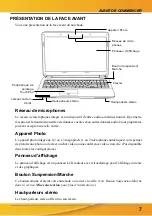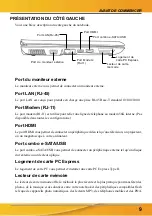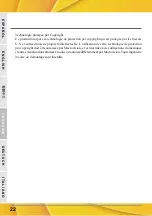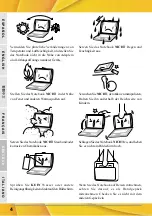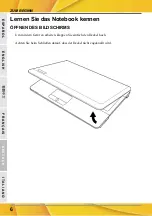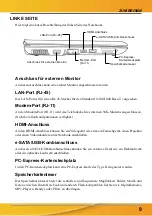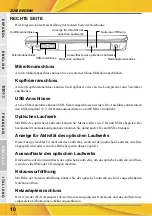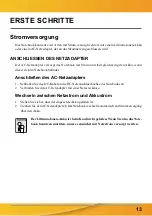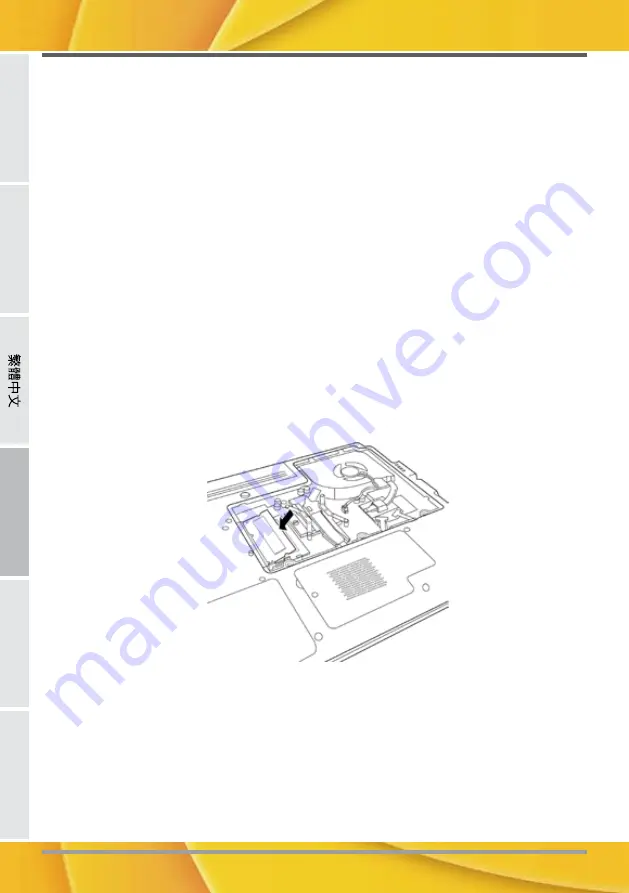
ENGLISH
DEUTSCH
FRANÇAIS
IT
ALIANO
ESP
AÑOL
MISE EN ROUTE
20
E
N
G
L
IS
H
F
R
A
N
Ç
A
IS
D
E
U
T
S
C
H
E
S
P
A
Ñ
O
L
IT
A
L
IA
N
O
Mise à niveau du module mémoire
Pour augmenter la capacité de la mémoire de votre notebook (jusqu’à 8 Go maximum), des
modules mémoire supplémentaires peuvent être installés. L’extension de la mémoire doit être un
module SDRAM dual-in-line (DIMM).
Ne retirez pas les vis du compartiment du module mémoire excepté celles spécifiquement indiquées
dans les présentes instructions.
Installer un module mémoire
Les étapes suivantes décrivent comment installer un module de mise à niveau de la mémoire. Nous
ne vous conseillons pas de le faire vous-même.
1. Eteignez votre notebook à l’aide de l’interrupteur d’alimentation, débranchez l’adaptateur
d’alimentation, et/ou retirez la batterie.
2. Placez votre notebook à l’envers sur une surface de travail propre.
3. Ouvrez le couvercle supérieur en entier, afin de l’étaler à plat sur la surface de travail.
4. Retirez les cinq vis en tenant le couvercle du compartiment.
Le module mémoire peut être gravement endommagé par les décharges électrostatiques (ESD).
Vérifiez que vous êtes correctement raccordé à la terre quand vous manipulez et installez le module.
5. Alignez le bord du connecteur du module mémoire, puce vers le haut, avec le logement du
connecteur dans le compartiment.
6. Insérez le module mémoire dans un angle de 45° et appuyez fermement celui-ci sur le connecteur.
7. Enfoncez sur le module mémoire dans le compartiment jusqu’à ce qu’il se verrouille dans les clips
de maintient situés de chaque côté. Vous entendez un clic quand il est correctement en place.
8. Replacez le couvercle et les vis que vous avez retirées précédemment. L’installation du
nouveau module mémoire est maintenant terminée.
Le module mémoire n’est pas quelque chose que vous retirez régulièrement de votre notebook.
Une fois qu’il est installé, vous devez le laisser en place à moins que vous ne vouliez augmenter
la capacité mémoire du système.
Summary of Contents for PRAXIS N1103
Page 1: ...ORDENADOR PORTÁTIL PRAXIS N1103 N1107 Manual de usuario ...
Page 2: ......
Page 3: ...MANUAL DEL USUARIO Septiembre 2009 E S PA Ñ O L ...
Page 25: ...USER S MANUAL September 2009 E N G L I S H ...
Page 47: ...2009 9 ...
Page 49: ...3 ...
Page 51: ...5 CD DVD CD RW CD Dual DVD RW CD Super Multi DVD RW ...
Page 53: ...7 30 130 1 2 ...
Page 57: ...11 Kensington Kensington Kensington ...
Page 59: ...13 2 1 2 1 2 ...
Page 61: ...15 POST BIOS POST POST ...
Page 63: ...17 HDD ...
Page 65: ...19 2 2 ...
Page 67: ...21 1 2 3 PC PC 4 5 10 6 7 ...
Page 69: ...MANUEL DE L UTILISATEUR Septembre 2009 F R A N Ç A I S ...
Page 91: ...BENUTZERHANDBUCH September 2009 D E U T S C H ...
Page 113: ...MANUALE DELL UTENTE Settembre 2009 I TA L I A N O ...
Page 135: ......
Page 136: ......
Page 137: ......
Page 138: ......
Page 139: ... ...
Page 140: ......
Page 141: ......
Page 142: ... ...
Page 143: ......
Page 144: ......
Page 145: ......
Page 146: ......
Page 147: ......
Page 148: ......
Page 149: ......
Page 150: ... ...
Page 151: ......
Page 152: ... ...
Page 153: ......
Page 154: ......
Page 155: ... ...
Page 156: ......
Page 157: ......
Page 158: ......
Page 159: ......
Page 160: ......
Page 161: ... ...
Page 162: ...6 ...
Page 163: ...7 ...
Page 164: ...8 ...
Page 165: ...9 ...
Page 166: ...10 ...
Page 167: ...11 ...
Page 168: ...12 ...
Page 169: ......
Page 170: ...14 ...
Page 171: ...15 ...
Page 172: ...16 ...
Page 173: ...17 ...
Page 174: ...18 ...
Page 175: ...19 ...
Page 176: ...20 ...
Page 177: ... ...
Page 178: ......
Page 179: ......
Page 180: ...2 ...
Page 181: ...3 ...
Page 182: ...4 ...
Page 183: ...5 ...
Page 184: ...6 ...
Page 185: ...7 ...
Page 186: ...8 ...
Page 187: ...9 ...
Page 188: ...10 ...
Page 189: ...11 ...
Page 190: ...12 ...
Page 191: ...13 ...
Page 192: ...14 ...
Page 193: ...15 ...
Page 194: ...16 p ...
Page 195: ...17 p ...
Page 196: ...18 ...
Page 197: ...19 ...
Page 198: ...20 ...
Page 199: ...21 ...
Page 200: ...22 ...
Page 202: ...www airis es ...